Come cambiare il Paese e la lingua su Amazon
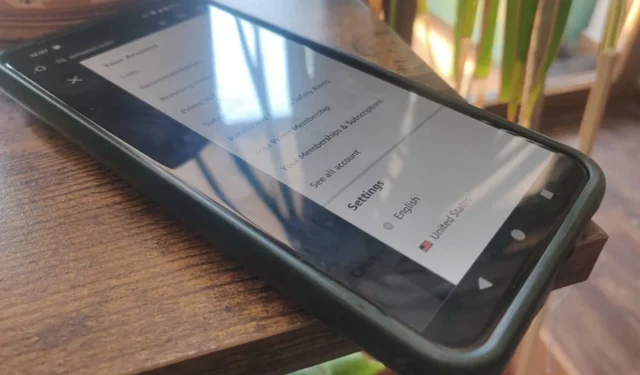
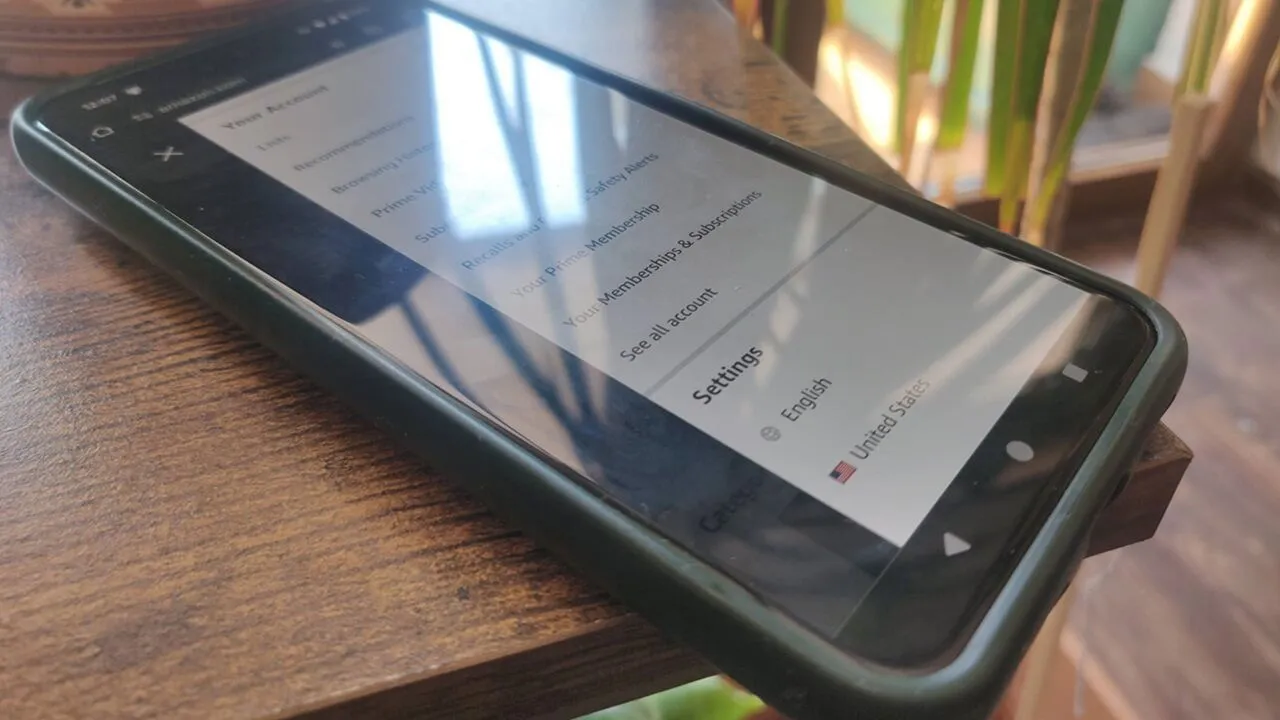
Hai bisogno di cambiare il paese e la lingua in Amazon per fare acquisti su un sito regionale o rendere il sito più accessibile se parli una lingua diversa? Le opzioni per cambiare queste impostazioni sono accessibili sia sulla versione desktop che su quella mobile dell’app Amazon.
Cambia Paese e Lingua nell’App Mobile di Amazon
Purtroppo, sembra che Amazon abbia rimosso l’opzione per cambiare Paese e lingua dall’app mobile Amazon Shopping, sebbene questa fosse precedentemente disponibile. Tuttavia, puoi comunque modificare queste impostazioni utilizzando una delle due soluzioni alternative.
Ogni volta che installi l’app mobile, Amazon ti chiederà di impostare il tuo Paese e la tua lingua. Quindi un modo per provare a cambiare la lingua/regione è reinstallare l’app Amazon sul tuo telefono. Una volta aperta di nuovo l’app, ti verrà chiesto di impostare la tua regione e la tua lingua. Ora imposta le tue preferenze.
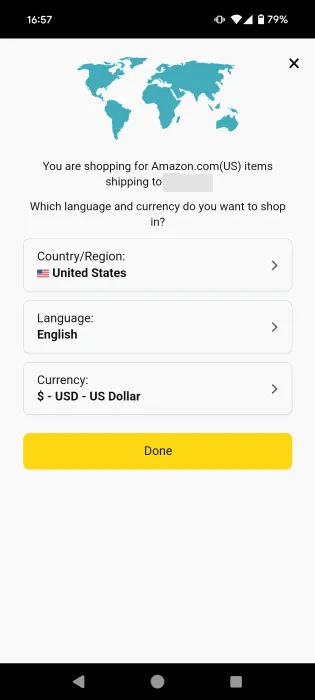
Ricorda, quando imposti il tuo paese/regione, sarai limitato allo store Amazon e ai marketplace disponibili in quella regione. Ad esempio, gli articoli che vengono venduti e spediti solo negli Stati Uniti non saranno elencati se hai scelto il Regno Unito come regione.
La sezione superiore elenca le lingue disponibili in quella specifica regione. Tuttavia, vedrai anche un elenco di tutte le lingue disponibili, anche se sono disponibili solo nelle rispettive regioni. Ad esempio, quando scegli Canada come tuo paese/regione, sono disponibili solo inglese e francese.
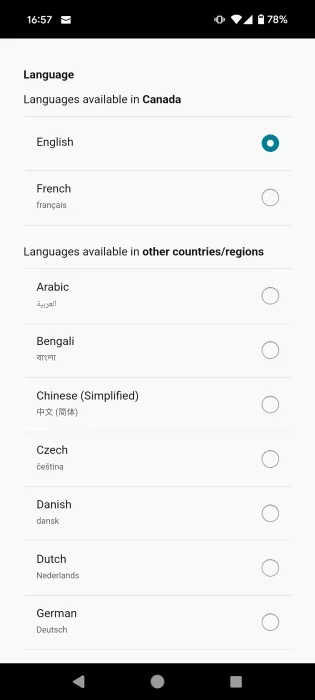
Se non hai voglia di reinstallare l’app Amazon Shopping ogni volta che vuoi cambiare regione o lingua, prova questa alternativa. Apri il browser del tuo dispositivo mobile e accedi con il tuo account Amazon.
Una volta dentro, premi sull’icona a forma di persona nell’angolo in alto a destra del display.
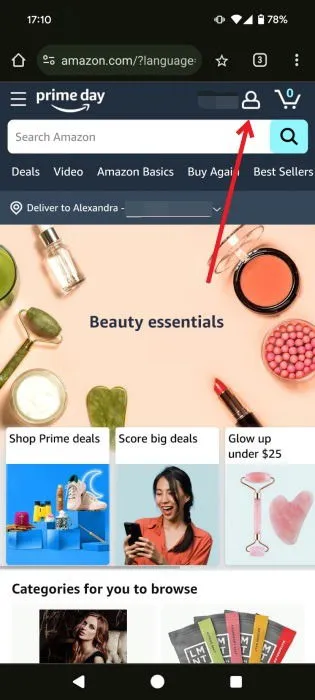
Scorri fino in fondo al menu di destra e dovresti vedere l’opzione per cambiare la lingua e il Paese.
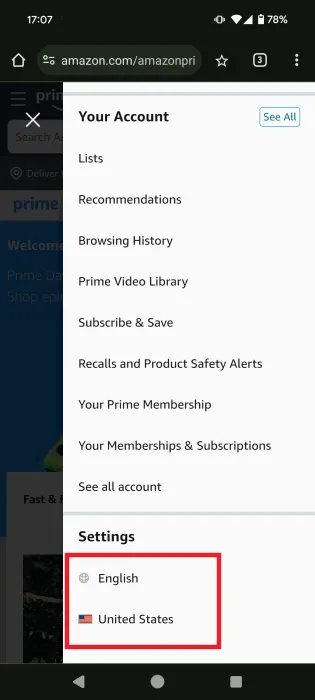
Se cambi la lingua, potrai continuare a navigare su Amazon normalmente nella stessa lingua nel browser del tuo dispositivo mobile.
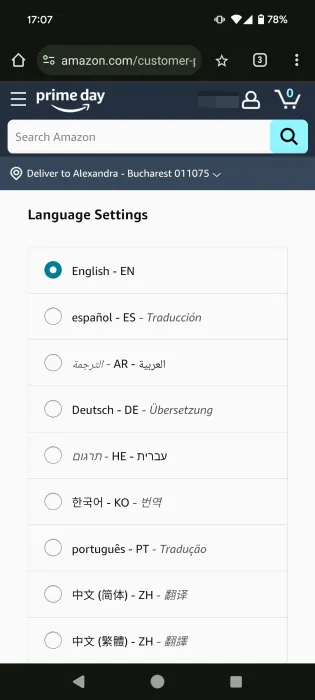
Se cambi Paese e premi Vai al sito web , verrai reindirizzato all’app per lo shopping di Amazon, che ora mostrerà l’interfaccia regionale in base alla tua scelta.
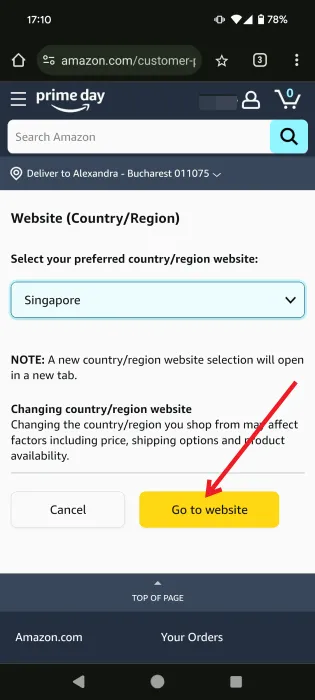
Cambia Paese e Lingua in Amazon sul Desktop
Nella versione desktop/browser di Amazon, puoi cambiare il Paese e la lingua indipendentemente dal fatto che tu abbia effettuato l’accesso o meno: il procedimento è lo stesso in entrambi i casi.
Vai su Amazon.com o sulla versione regionale desiderata. Passa il mouse nell’angolo in alto a destra del display accanto a Ciao, il tuo nome .
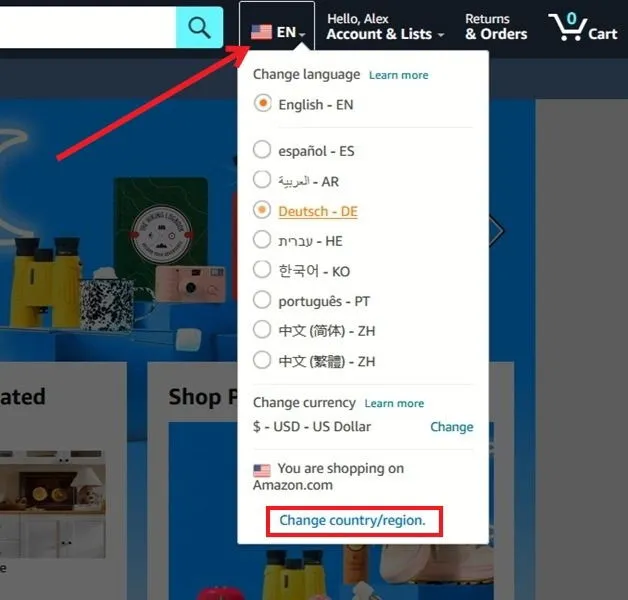
Ora seleziona una nuova lingua dalle opzioni disponibili. Se desideri anche cambiare la regione, clicca su Cambia paese/regione in basso. Alcune lingue potrebbero non essere visibili a meno che tu non selezioni una regione specifica. Ad esempio, non c’è l’opzione francese nello screenshot qui sopra, ma se cambi la regione in Canada, diventerà disponibile.
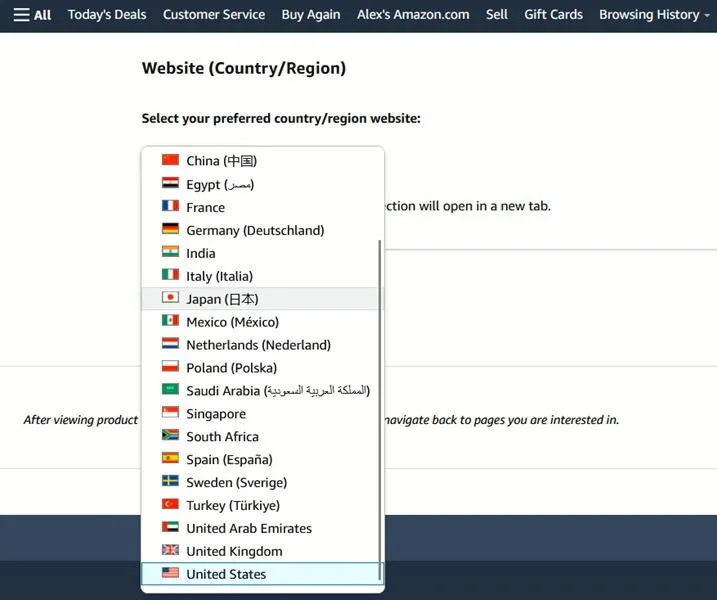
Apporta la modifica desiderata e clicca su Vai al sito web per vedere la versione aggiornata di Amazon.
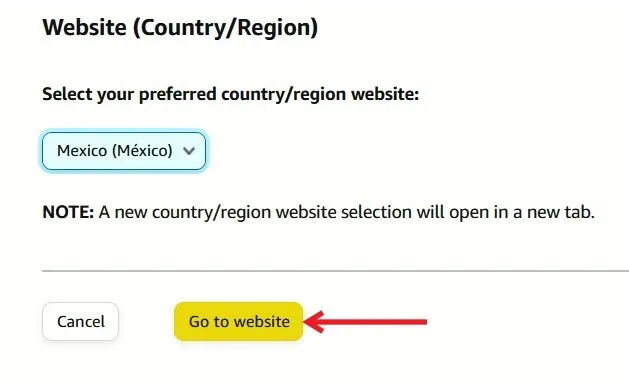
In alternativa, scorri fino in fondo alla homepage di Amazon. Appena sopra il footer con tutti i vari link, individua i due menu a discesa che elencano la tua lingua e il tuo Paese.
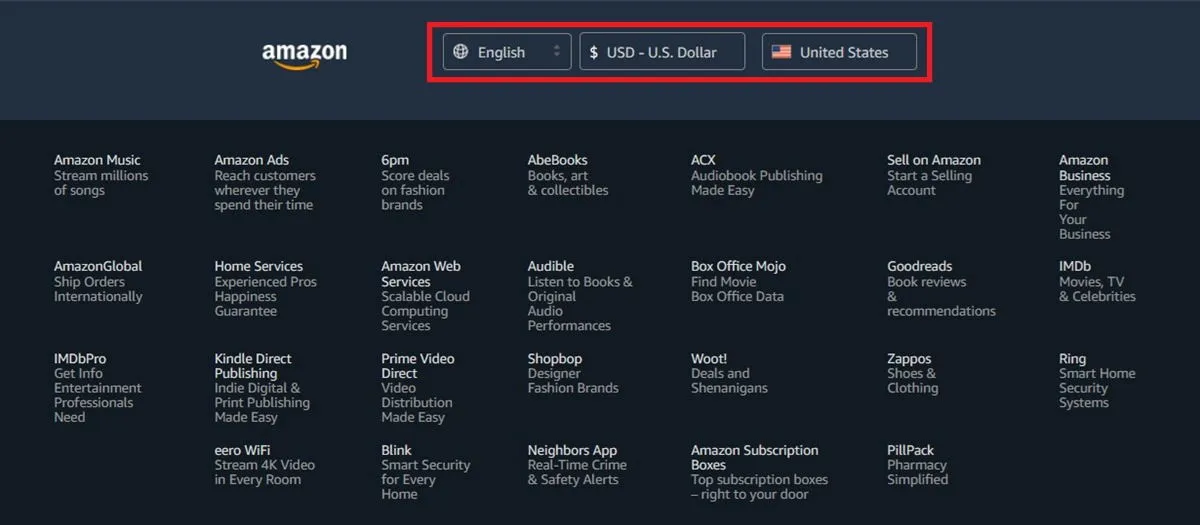
Cambia Paese e Lingua in Amazon Alexa
Il tuo dispositivo Amazon Alexa imposta di default il Paese e la lingua che corrispondono alla tua posizione attuale e al tuo indirizzo IP. Sebbene tu possa modificarli, alcuni utenti segnalano che la modifica della posizione potrebbe non funzionare sempre correttamente.
Apri la tua app Amazon Alexa. Tocca l’ icona Altro in basso a destra dell’app.
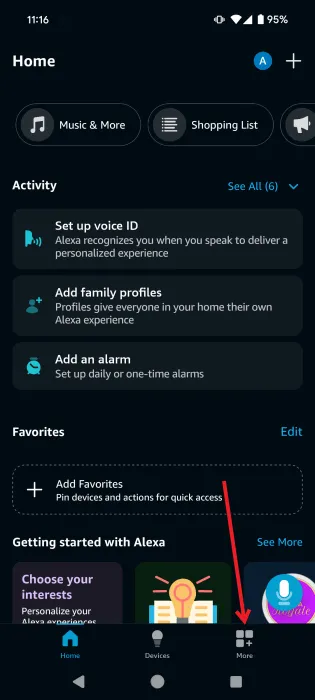
Nella schermata successiva vai su Impostazioni .
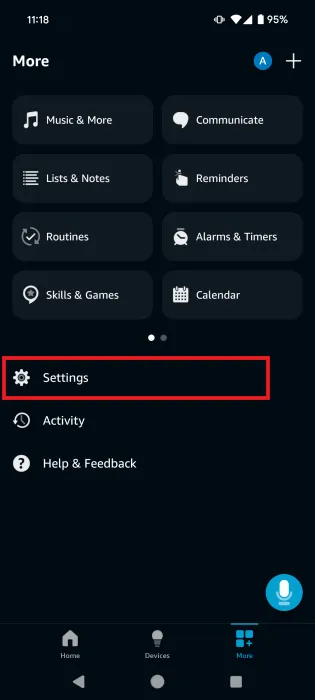
Tocca Impostazioni dispositivo .
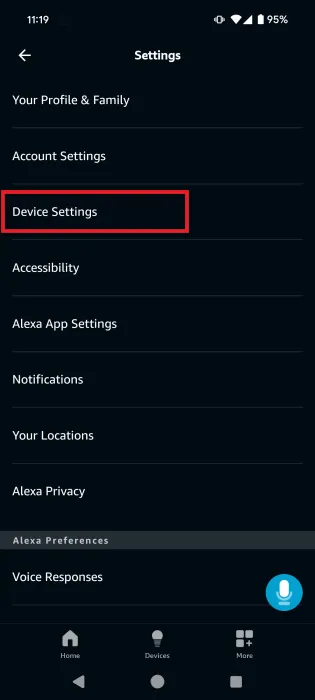
Seleziona il tuo dispositivo, quindi tocca Posizione dispositivo .
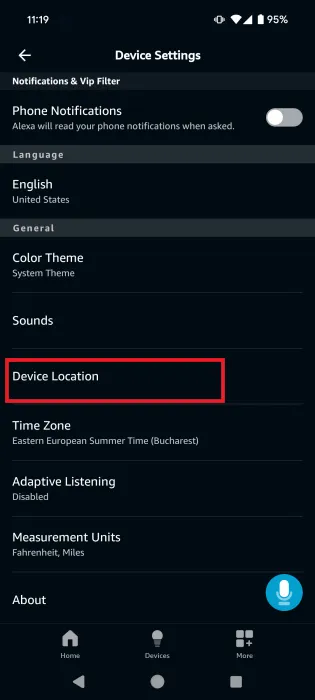
Utilizza la mappa per trovare il tuo indirizzo e premi Salva . Torna al menu precedente.
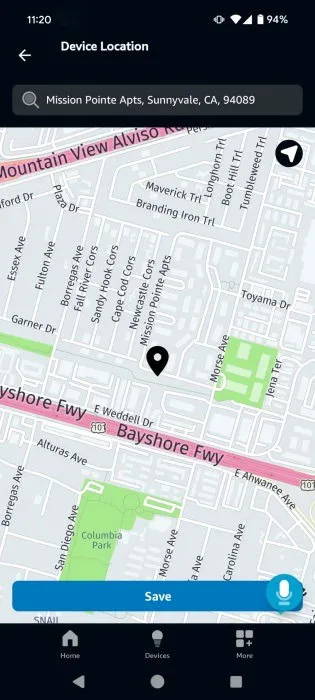
Tocca la lingua predefinita.
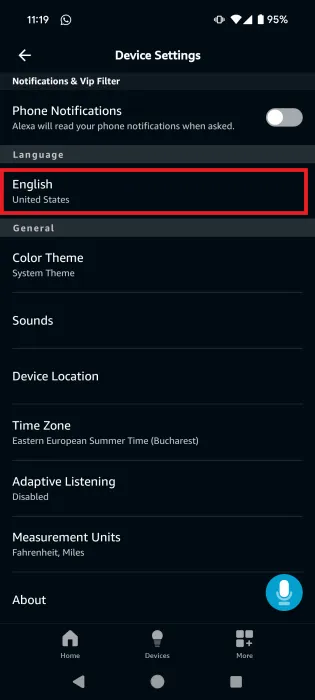
Effettua la tua selezione e salva.
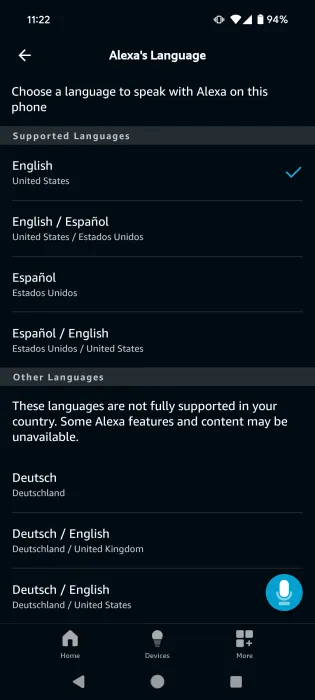
Quando cambi la lingua, Alexa utilizzerà questa lingua e si aspetterà che tu faccia lo stesso.
Se sei un acquirente abituale su Amazon, potresti prendere in considerazione l’idea di sottoscrivere un abbonamento Prime per usufruire di numerosi vantaggi.
Tutti gli screenshot e le immagini di Alexandra Arici



Lascia un commento